Caffe-CPU版本安装:https://blog.youkuaiyun.com/lostcorner/article/details/114714227
- 下载部分与CPU版本相同。
- 适用于基于图灵Turing架构的英伟达显卡,包括GTX16系和RTX20系列,本人用的是GTX1650。
- 下文将Caffe安装目录标记为
$caffe
Caffe-GPU安装
软件需求
- Windows10
- CUDA10.2 + cudnn7.6.5
- VS2015
步骤
1.检查CUDA版本
win+R输入cmd,打开command控制台,输入nvcc -V或者nvcc --version
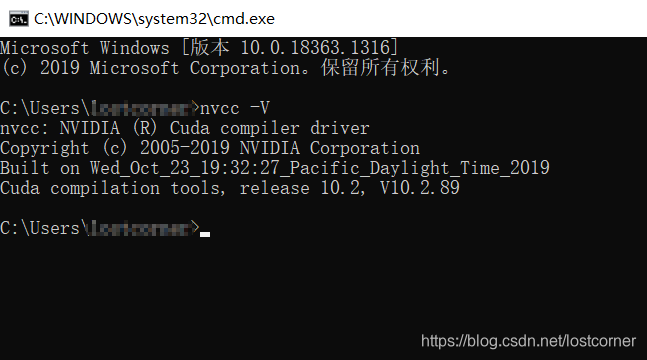
输出以上界面表示CUDA安装完成。
2.由于Caffe后来不更新了,在源文件中不支持新版显卡,所以我们需要修改以下文件。
-
检测算力:在命令控制行中输入
cd C:\Program Files\NVIDIA GPU Computing Toolkit\CUDA\v10.2\extras\demo_suite(若安装CUDA时选择自定义路径则在安装路径中查找),然后输入deviceQuery.exe来运行程序。

运行结果为
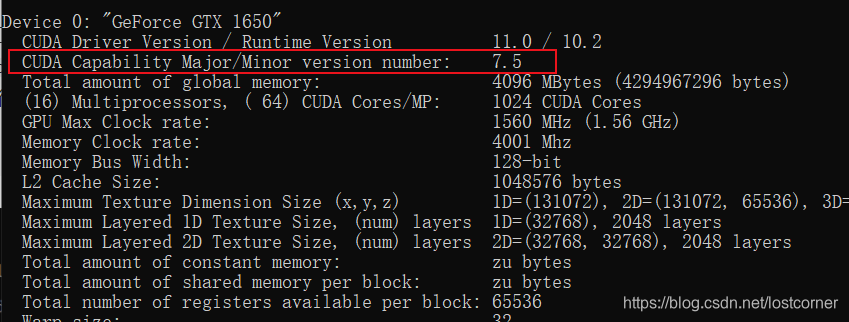
红框内数字即为你的显卡的算力。 -
编辑
$caffe/cmake/Cuda.cmake,由于GTX1650的算力为7.5,故添加75。

-
然后将以下内容如图示修改。

3.编辑C:\Users\用户名\.caffe\dependencies\libraries_v140_x64_py35_1.1.0\libraries\include\boost-1_61\boost\config\compiler\nvcc.hpp,注释掉最后三行。

4.找到$caffe/scripts/build_win.cmd,编辑
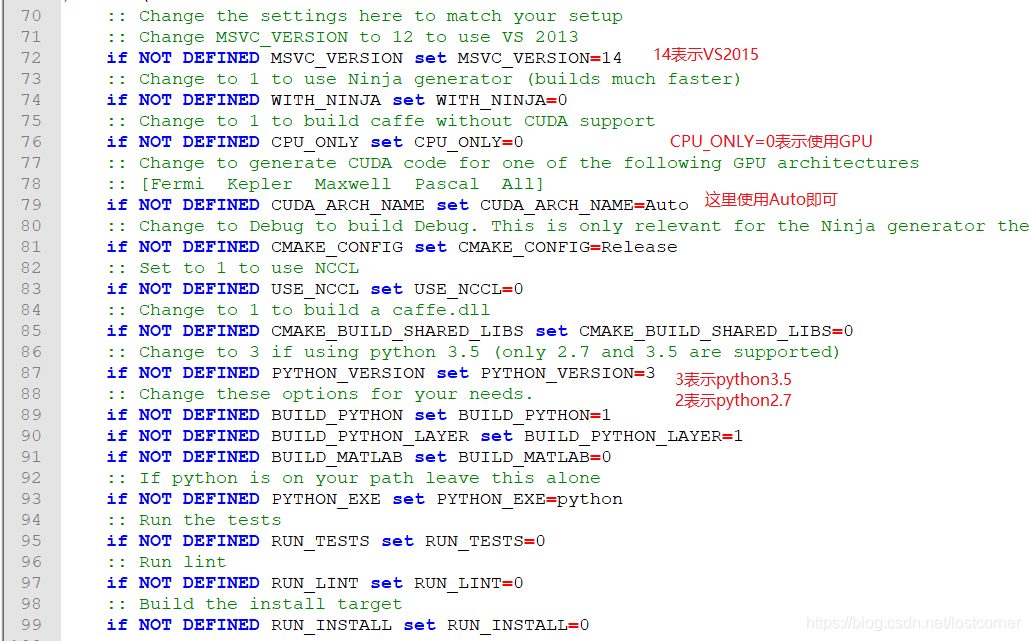
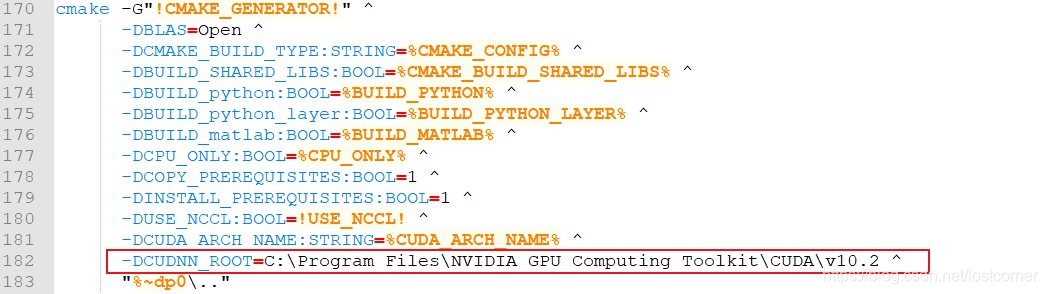
上图红色方框内的内容源文件中没有,需要自己添加。如果已经将下载的cudnn中的内容复制到CUDA文件夹中,那么cudnn的路径可以直接填写CUDA的路径。我在安装CUDA的时候采用系统默认的路径,所以是C:\Program Files\NVIDIA GPU Computing Toolkit\CUDA\v10.2。注意:红框内末尾有个^符号,一定要记得加上。
5.运行build_win.cmd,最好在powershell中运行。因为如果运行错误,cmd界面可能会立刻关闭,而powershell界面不会关闭。
打开powershell的方法:在build_win.cmd的文件夹空白处,shift+鼠标右键点击“在此处打开powershell”,然后将文件夹中的build_win.cmd拖入powershell中运行(或直接在powershell中输入./build_win.cmd)。
6.如果上面的步骤无误,用VS2015打开$caffe/scripts/build/Caffe.sln,调整为Release模式

然后在解决方案上右键选择“生成解决方案”,等待生成完毕后Caffe-GPU就安装完成了。
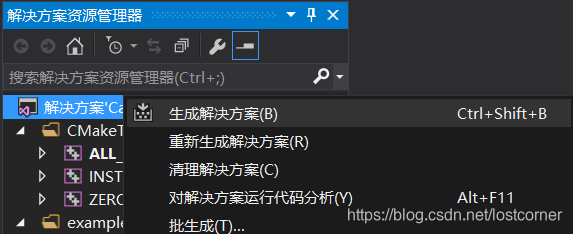
检查
python接口的使用和Caffe的检测方法在Caffe-CPU安装和检测中有介绍。GPU版本检测的具体方法和CPU版本类似,但是$Caffe/examples/mnist中找到lenet_solver.prototxt的最后一行不需要改为CPU。

其余步骤与CPU版本相同,同样进行mnist的模型训练能发现速度差异巨大。本人的笔记本在CPU模式下迭代10000次需要约10分钟,GPU模式下仅需20秒左右。





 本文详细介绍如何在Windows10环境下安装Caffe-GPU版本,适用于基于图灵Turing架构的英伟达显卡,包括GTX16系和RTX20系列。通过修改配置文件、设置CUDA版本及环境变量等步骤实现安装,并提供性能对比。
本文详细介绍如何在Windows10环境下安装Caffe-GPU版本,适用于基于图灵Turing架构的英伟达显卡,包括GTX16系和RTX20系列。通过修改配置文件、设置CUDA版本及环境变量等步骤实现安装,并提供性能对比。

















 640
640

 被折叠的 条评论
为什么被折叠?
被折叠的 条评论
为什么被折叠?








